Updated on 2023-06-02
views
5min read
M4R (oder MPEG-4) ist ein bekanntes Audio- oder Videodateiformat für Apple-Benutzer. Aufgrund seiner einzigartigen geringen Größe und hohen Qualität wird es jedoch heute auf vielen Plattformen weit verbreitet verwendet. Wie dem auch sei, viele Audio-Editoren unterstützen immer noch keine M4R-Dateien und verlangen, dass Sie sie in andere Formate wie MP3 oder WAV konvertieren, bevor Sie sie bearbeiten können. Das ist natürlich entmutigend und braucht Zeit. Deshalb haben wir uns auf den Seiten des Internets umgesehen und die besten Audio-Editoren gefunden, um M4R-Dateien bequem auf allen Plattformen zu schneiden. Diese Liste enthält ein spezielles Tool zum Schneiden von M4R-Dateien auf Windows-, Mac-, iOS- und Android-Geräten. Außerdem finden Sie eine online geschnittene M4R-Datei.
Teil 1: Der beste Weg, M4R mit hoher Qualität zu schneiden – Easy Audio Editor
Möchten Sie erfahren, wie M4R-Dateien am besten geschnitten werden? Eassiy Audio-Editor ist einer der besten Audio-Cutter, der Ihnen helfen kann, M4R-Dateien in hoher Qualität zu schneiden. Diese Software verfügt über eine Vielzahl von Funktionen, die Ihnen beim Schneiden, Trimmen, Zusammenführen, Komprimieren und Konvertieren von Audiodateien helfen. Sie können M4R-Dateien problemlos schneiden, ohne an Qualität zu verlieren. Mit seiner einfachen Benutzeroberfläche werden Sie bei der Verwendung dieser Software keine Schwierigkeiten finden. Darüber hinaus kann es Ihnen auch beim Bearbeiten, Komprimieren und Konvertieren von Videodateien helfen. Dieses Programm unterstützt mehr als 1000+ Formate und Stapelkonvertierung. Nachdem Sie Audio- und Videodateien geschnitten haben, können Sie sie in verschiedene andere Formate exportieren. Diese nützliche Toolbox kann sowohl für MacOS als auch für Windows kostenlos heruntergeladen werden.
Hauptmerkmale
- Über 1000 Video- und Audioformate werden unterstützt, darunter MP4, MP3, OGG, FLAC, AVI, WMV, WAV usw.
- Ermöglicht die Stapelkonvertierung von Audio- und Videodateien.
- Hilft Ihnen, Audiodateien in Videos mit Bildern umzuwandeln.
- Ermöglicht es Ihnen, verschiedene Audiodaten durch Teilen, Zusammenführen, Trimmen, Schneiden usw. zu bearbeiten.
- Sowohl Audio als auch Video können je nach Bedarf komprimiert werden.
Schritte zum Schneiden von M4R mit hoher Qualität
Schritt 1: Installieren Sie Eassiy Audio Editor und starten Sie ihn auf Ihrem Desktop. Die folgende Benutzeroberfläche wird nach dem Start des Editors auf Ihrem Bildschirm angezeigt. Klicken Sie auf die Registerkarte „Toolbox“ und wählen Sie „Video Trimmer“, um fortzufahren.

Schritt 2: Klicken Sie nun auf „+“ und laden Sie Ihr Audio hoch oder ziehen Sie die M4R-Datei in das Fenster. Die Zeit, die Ihre Datei zum Hochladen benötigt, hängt vollständig von ihrer Größe ab.
Schritt 3: Nachdem Sie die M4R-Datei importiert haben, wählen Sie einen Start- und Endpunkt des Audios aus, um es entsprechend zu trimmen, indem Sie das Symbol „Teilen“ verwenden. Sie können ein Segment löschen oder ein beliebiges Segment kopieren/einfügen, um es Ihren Wünschen entsprechend einzustellen. Dieses Programm ermöglicht auch das Hinzufügen von „Einblenden“- und „Ausblenden“-Effekten und das einfache Schneiden Ihres Audios in mehrere Segmente vor dem Exportieren. Es ist nicht notwendig, einen nach dem anderen zu schneiden / zu trimmen.

Schritt 4: Benennen Sie Ihre Datei schließlich bei Bedarf über die Option „Name“ um und legen Sie Ihr Ausgabeformat über die Option „Ausgabeeinstellungen“ fest. Exportieren Sie dann die endgültige M4R-Datei, indem Sie auf die Schaltfläche „Exportieren“ klicken. Nachdem der Exportvorgang abgeschlossen ist, wird auf Ihrem Bildschirm eine Popup-Benachrichtigung angezeigt, in der Sie auf „OK“ oder „Erneut zuschneiden“ klicken können.

Teil 2: Schneiden Sie M4R mit dem Online-Audiobearbeitungstool
MP3Cut.net (lassen Sie den Namen nicht zu Ihnen kommen) ist ein außergewöhnliches Online-Tool zum Schneiden von M4R-Dateien. Obwohl der Name MP3 bedeutet, unterstützt MP3Cut.net mehr als 300 Audio- und Videodateiformate. Darüber hinaus können Sie die M4R-Datei oder eine Datei in einem anderen Format aus dem lokalen Speicher, Google Drive, Dropbox sowie über eine URL hochladen.
Was die M4R-Schnittfunktionen betrifft, so ermöglicht das Layout jedem, an der Audiodatei zu arbeiten und sie bequem zu schneiden. Darüber hinaus können Sie die Audiodatei in jeder gewünschten Qualität und in jedem gewünschten Format exportieren. Darüber hinaus gibt es weitere Tools wie das Ändern von Tonhöhe und Tempo, das Anwenden von Effekten, das Entrauschen usw. Allerdings erlaubt es Ihnen nicht, alle Funktionen auf einmal zu bearbeiten, wie der oben erwähnte Eassiy Audio Editor. Sie können nur an einer Funktion gleichzeitig arbeiten und müssen die bearbeitete M4R-Datei erneut hochladen, um andere Funktionen anzuwenden.
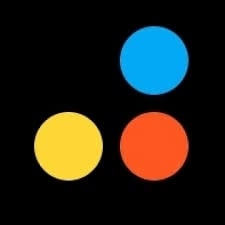
Warum sollte ich MP3Cut.Net verwenden, um M4R-Audiodateien zu schneiden?
- Es unterstützt mehr als 300 Dateiformate, darunter MP3- und M4R-Container.
- Die Benutzeroberfläche ist einfach und ermöglicht es Anfängern bequem, das M4R-Audiofeld zu schneiden.
- Es gibt weitere erweiterte Musikbearbeitungsoptionen wie unzählige Effekte zur Auswahl, Optionen zum Ändern der Tonhöhe und des Tempos der Audiodateien und mehr.
- Sie können die Audiodateien aus dem lokalen Speicher, Google Drive, Dropbox und auch per URL hochladen.
Dinge, die man beachten muss:
- MP3Cut.net ist ein Online-Tool, was bedeutet, dass das Hochladen/Herunterladen der M4R-Dateien viel Zeit in Anspruch nehmen wird.
- Es gibt auch andere erweiterte Optionen; Sie müssen die Audiodateien jedoch jedes Mal herunterladen und erneut hochladen, um die einzelnen Funktionen anzuwenden.
So verwenden Sie MP3Cut.net, um M4R-Audiodateien mit MP3Cut.net zu schneiden?
Schritt 1. Gehen Sie zur offiziellen Website von MP3Cut.Net.
- Wählen Sie Datei hinzufügen, um den gewünschten M4R-Musikclip vom lokalen Laufwerk auf dem Computer hochzuladen.
- Oder klicken Sie auf den Dropdown-Pfeil, um die M4R-Audiodatei von Google Drive, Dropbox oder über eine URL zu laden.
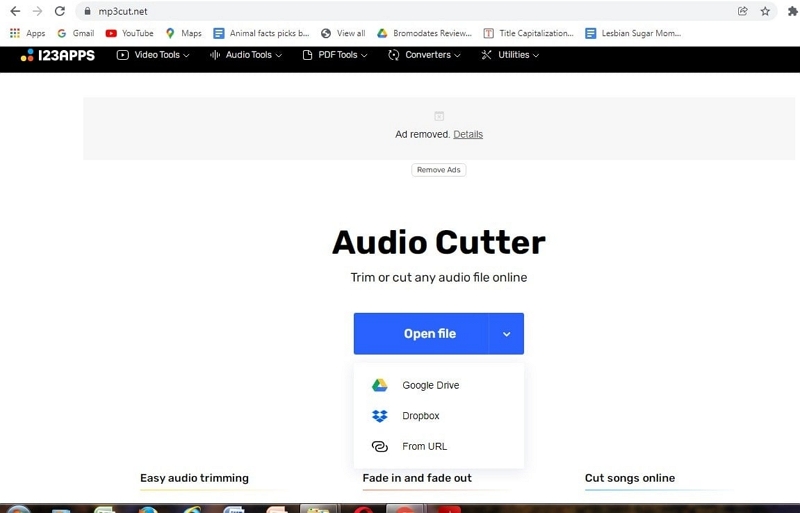
Schritt 2. Sobald die M4R-Audiodatei in das Programm geladen wurde, verwenden Sie die Schieberegler, um die Start- und Endpunkte zum Extrahieren des Teils zu markieren.
- Nachdem Sie den gewünschten Teil markiert haben, den Sie extrahieren möchten, klicken Sie auf die Schaltfläche Wiedergabe, um eine Vorschau des ausgewählten Teils der M4A-Datei anzuzeigen.
- Wenn alles in Ordnung ist, klicken Sie in den oberen Menüoptionen auf Trimmen.
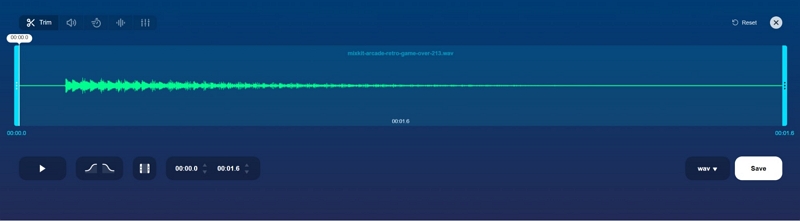
Schritt 3. Nachdem Sie die M4R-Audiodatei geschnitten haben, wählen Sie das Format der Ausgabe im rechten Bereich der Benutzeroberfläche aus.
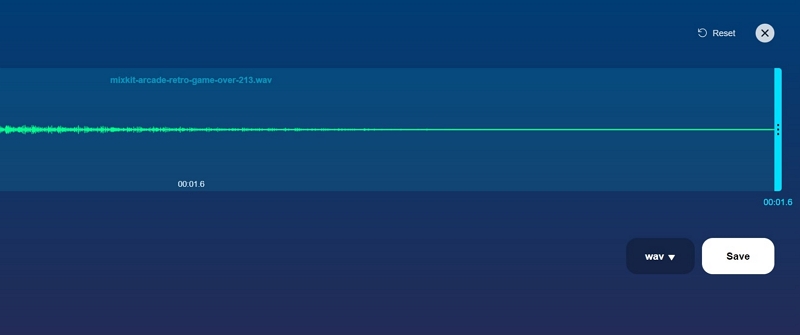
Die Ausgabeformate sind auf MP3 und WAV beschränkt. Tatsächlich funktionieren alle anderen Online-Tools zum Schneiden von M4R-Dateien auf die gleiche Weise. Wir empfehlen Eassiy Audio Editor, da Sie damit die Audiodateien bequem in eine M4R-Datei extrahieren können.
Teil 3: Schneiden Sie M4R-Dateien auf Android und iOS
Beide Tools zum Schneiden von M4R-Audiodateien sind für Benutzer geeignet, die am Computer arbeiten. Ja, obwohl Eassiy Audio Editor eines der besten Tools zum Schneiden von M4R-Audiodateien ist, ist es immer noch auf Mac- und Windows-Geräte beschränkt. Dennoch dient diese Anleitung, wie bereits erwähnt, allen Benutzern; Hier sind die besten Tools zum Schneiden von M4R-Audiodateien für Android- und iOS-Benutzer.
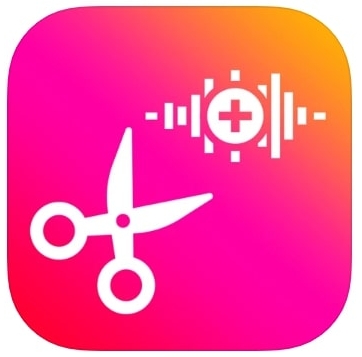
1. MP3-Cutter – M4R, Musik-Cutter (für iOS-Benutzer)
Bewertet mit 4.5 im App Store, MP3 Cutter – M4R, Music Cutter ist der beste Klingelton-Hersteller für iOS-Benutzer. Mit der App können Sie Audiodateien in 4 Dateicontainer importieren oder exportieren, dh M4R, MP3, WAV und AIFF. Und das Beste an MP3 Cutter für iOS ist, dass Sie die extrahierte Audiodatei im M4R-Format herunterladen können. Allein aus diesem Grund ist es eine praktikable Option für iPhone-Benutzer, da Sie die extrahierten Audiodateien als Klingelton und SMS-Melodie auf dem iPhone-Gerät verwenden können. Darüber hinaus können Sie mit dem Tool MP3 Cutter - M4R, Music Cutter for iOS einen Live-Sound aufnehmen und in Echtzeit bearbeiten.
Warum sollte ich den MP3 Cutter - M4R, Music Cutter verwenden, um M4R-Musikdateien zu schneiden?
- Ein komplettes kostenloses Tool zur Verwendung; keinerlei versteckte oder In-App-Gebühren
- Die Benutzeroberfläche ist recht einfach und ermöglicht es Ihnen, eine M4R-Datei zu schneiden oder MP3 in M4R zu ändern und dann die Audiodateien einfach zu schneiden. Außerdem ist es mehrsprachig.
- Die Qualität der extrahierten M4R-Audiodateien wird in keiner Weise beeinträchtigt.
- Stellen Sie den extrahierten Audioclip direkt im Tool als Klingelton oder SMS-Melodie ein.
Dinge, die man beachten muss:
- Es funktioniert nur mit iOS 10.0 oder neueren Varianten.
- Es gibt keine erweiterten Optionen wie den Eassiy Audio Editor. Das heißt, Sie können das Tool verwenden und Ihre M4R-Datei professioneller klingen lassen.
Wie verwende ich MP3 Cutter - M4R, Music Cutter (iOS), um M4R-Dateien zu schneiden?
Schritt 1. Öffnen Sie die MP3 Cutter - M4R-Datei, Music Cutter App. Wählen Sie auf der Hauptoberfläche Music Cutter. Die App lädt automatisch alle Songs aus der Bibliothek.
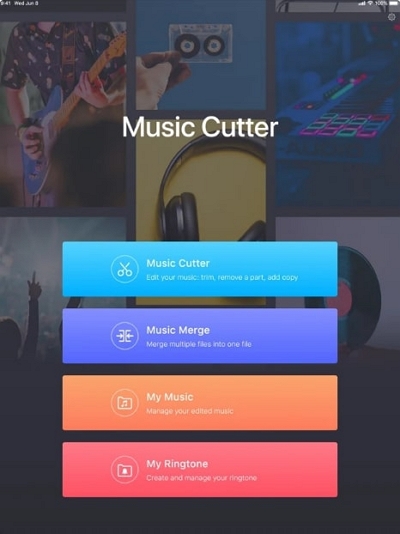
Schritt 2. Bewegen Sie die Schieberegler und wählen Sie den gewünschten Teil aus, den Sie aus der M4R-Datei extrahieren möchten.
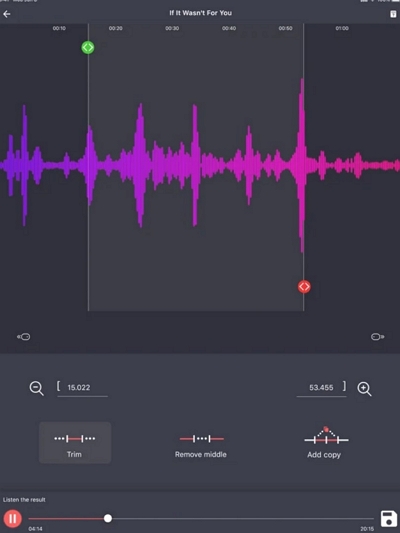
Schritt 3. Klicken Sie im unteren rechten Bereich der MP3-Cutter-Oberfläche auf das Symbol Speichern.
- Und gehen Sie zu den gespeicherten extrahierten Audioclips in der App und klicken Sie auf die drei Punkte, um die Speicheroptionen zu öffnen.
- Wählen Sie die gewünschte aus.
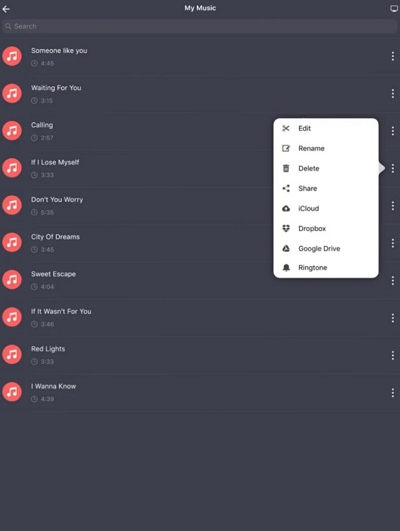
2. Timbre (für Android-Benutzer)
Wie MP3 Cutter - M4R ist Music Cutter ideal für iOS-Benutzer und Timbre ist das perfekte Tool für Android-Benutzer. Tatsächlich ist Timbre einer der hervorragenden Audio- und Video-Cutter unter Android-Nutzern. Und das aus gutem Grund: Es unterstützt mehrere Audio- und Videodateiformate, darunter M4R, FLAC, WAV, MP3, AAC und mehr.
Darüber hinaus können Sie mit Timbre zwei oder mehr Abschnitte eines Audioclips zusammenführen. Darüber hinaus können Sie mit Timbre auch Videos in Audioclips konvertieren. Sowie von einem Audioformat zum anderen. Inmitten all dieser Funktionen können Sie mit Timbre auch die Audio- und Videogeschwindigkeit ändern sowie die Bitrate der Audioclips anpassen. Alles in allem, sei es nur das Schneiden von M4R-Audioclips oder das Ausführen komplexer Aufgaben wie Geschwindigkeits- und Bitratenänderungen, Timbre ist eine einwandfreie App für Android-Benutzer.
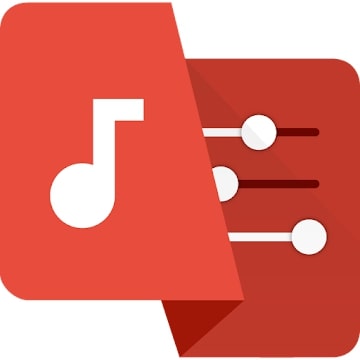
Warum sollte ich die Timbre-App verwenden, um M4R-Audiodateien zu schneiden?
- Mit Timbre können Sie ein Audio-/Videoformat in ein anderes umwandeln. Ändern Sie beispielsweise MP3 in M4R und schneiden Sie die Audioclips.
- Die UX/UI ermöglicht es den Benutzern, den Audioclip mit chirurgischer Präzision zu trimmen.
- Obwohl es nicht so viele Audiodateiformate wie Eassiy und MP3Cut.net unterstützt, können Sie mit allen gängigen Audio- und Videoformaten arbeiten.
- Sie können die Geschwindigkeit und Bitrate des Audioclips mit Timbre auf Ihren Android-Geräten ändern.
Dinge, die man beachten muss:
- Es gibt In-App-Käufe; nicht ganz ein kostenloses Tool zum Schneiden von M4R.
- Obwohl es sich während unserer Tests auf die Audioqualität auswirkt, haben mehrere Benutzer darauf hingewiesen, dass Timbre manchmal die Audioqualität der Ausgabe beeinflusst.
Wie verwendet man Timbre zum Schneiden von M4R-Dateien auf Android?
Schritt 1. Öffnen Sie die Timbre-App.
- Wählen Sie auf der Hauptoberfläche Cut aus dem Abschnitt Audio.
- Und wählen Sie die gewünschte M4R-Datei aus der lokalen Bibliothek über den Dateimanager aus.
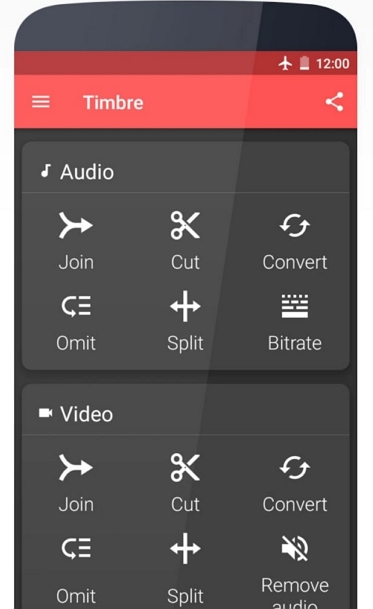
Schritt 2. Wählen Sie den bevorzugten Bereich des M4R-Audioclips; Bewegen Sie einfach die Schieberegler von der linken und rechten Seite. Damit der rote Teil den gewünschten Abschnitt aus dem M4R-Audioclip hervorhebt.
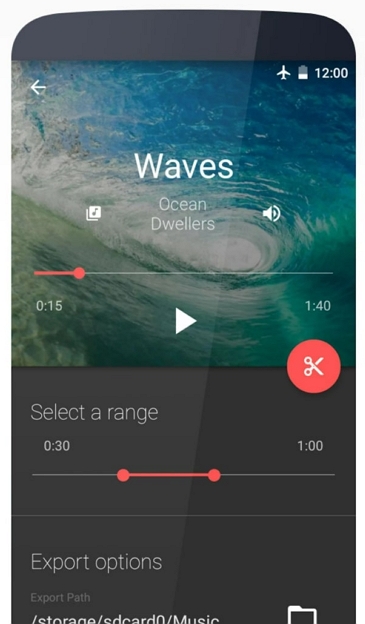
Schritt 3. Sie können den extrahierten M4R-Audio-Klick exportieren, indem Sie auf das Ordnersymbol unten rechts auf dem Bildschirm klicken.
- Wählen Sie die Ausgabeparameter, die Qualität, die Bitrate und mehr.
- Und speichern Sie die bearbeitete M4R-Datei auf dem Gerät.
Fazit
Das sind die besten Tools zum Schneiden von M4R-Dateien für Android-, Windows-, iOS- und Mac-Benutzer. Darüber hinaus haben wir aus Verständnis für die Notwendigkeit ein Online-Tool zum Schneiden von M4R-Dateien beigefügt. Darüber hinaus haben wir Audio-Cutter beigefügt, mit denen Sie von einem Format in ein anderes konvertieren und dann die Dateien schneiden können, so wie Sie MP3 in M4R ändern und die Audiodateien schneiden können.
Insgesamt können Sie jede dieser Dateien herunterladen und M4R-Dateien schneiden. Und da einige der anderen Tools einige erweiterte Funktionen enthalten. Mit Eassiy können Sie beispielsweise an verschiedenen Aspekten der Musikdateien arbeiten und ein wenig über das Schneiden von M4R-Dateien hinausgehen und Ihre Audiodateien professioneller klingen lassen.






